Како да побољшате (скоро) било коју дигиталну фотографију, без аутоматског побољшања

Филмски фотографи су имали лако. Могли су само да кликну на дугме затварача и њихове фотографије ће изгледати сјајно. Сваки филм је имао свој јединствен изглед. Било је једноставно погледати слику и отићи, "Ох, то је снимљено са Кодак Ултра", или, "То је очигледно снимљено на Тр-Кс-у".
Дигитални фотографи, с друге стране, немају тај луксуз. Док је сваки филм третирао сцену другачије и бирајући прави филм за посао био је дио фотографског процеса, сви дигитални сензори покушавају да ухвате равну, неутралну експозицију.
Ових дана, многи људи се окрећу функцији "Ауто-Енханце" једним кликом у свом избору за уређивање слика. Иако то понекад чини пристојан посао, добит ћете много бољу слику ако сами направите та мала побољшања - и они су заиста једноставни. Ево шта ауто-побољшање ради иза сцене, и како то можете урадити сами за већу контролу.
За ову лекцију, користим Пхотосхоп, али можете користити било коју алтернативу коју желите. Што сте више упознат са уређивачем слика, то ћете лакше имати. Да бисте се убрзали са Пхотосхопом, погледајте наш водич за учење од осам делова и лекције о слојевима и маскама и слојевима за подешавање.
Поред тога, добићете најбоље резултате ако радите са РАВ сликом, али овај процес ће и даље радити на ЈПГ форматима и другим форматима слика.
Идем да радим кроз процес са овом сликом Ребеке Дионне.

Први корак: Очистите све проблеме
Први корак је да решите све проблеме. Погледајте вашу слику и процијените да ли постоји нешто што је одузима од тога. Да ли вам је потребно мало да се урезујете? Да ли је хоризонт раван? Има ли у позадини фотобомера? Има ли бубуљица или мрља на моделу? Прашина на вашем сензору?
Ништа неће уништити иначе велику слику брже од лако поправљеног проблема. У зависности од тога шта је проблем, користите алатку за исецање, алатка за четкицу за исцељење тачака, алатку за четкање исцељења или алатку за клонирање печата да бисте ушли и поправили.
Свако од ових процеса детаљно смо обрадили пре:
- Како обрезати и исправити слику у Пхотосхопу
- Како уклонити акне и друге мрље у Пхотосхопу.
- Како уклонити фотобомбере и друге објекте са фотографије у Пхотосхопу
Погледајмо слику коју користим. На Ребецци постоји једна или две мале мрље, и мислим да је мало превише простора на левој страни слике.

То нису велики проблеми, али они одузимају слику. Користећи алат за обрезивање и четкицу за исцељење тачака, ипак их могу поправити и добити ову снажнију слику.

Други корак: Додајте мали контраст
Дигитални сензори покушавају да ухвате равну слику са што више информација. Иако је ово добар начин да га изведете на сигуран начин и учините га што лакшим да бисте добили фотографију која изгледа добро, то је ужасан начин да добијете фотографије које изгледају добро. Додавање контраста је један од најбржих и најлакших начина да ваше дигиталне фотографије изгледају боље.
Урадићемо то са Цурвес слојем; то је најмоћнија алатка у Пхотосхопу за подешавање експозиције и контраста.
Идите на Лаиер> Нев Адјустмент Лаиер> Цурвес да бисте додали слој Цурвес.

Кликните на тачку негде у горњој трећини линије и превуците је да бисте повећали осветљеност истакнутих делова. Пазите да не претерујете!

Кликните на тачку негде у доњој трећини линије и повуците је да бисте потамнили сенке. Опет, пазите да не идете предалеко.

Када додате контраст са слојем Цурвес, може доћи до померања боја. Не желимо да се то деси. Да бисте је поправили, изаберите слој Цурвес и промените режим бленде на Луминосити.

Ево како слика изгледа уз мало контраста.

Ствари су већ почеле да изгледају лепше.
Трећи корак: Побољшајте боју
Дигитални сензори имају тенденцију да хватају нејасне боје па је последњи корак да их побољшате.
Идите на Лаиер> Нев Адјустмент Лаиер> Вибранце.
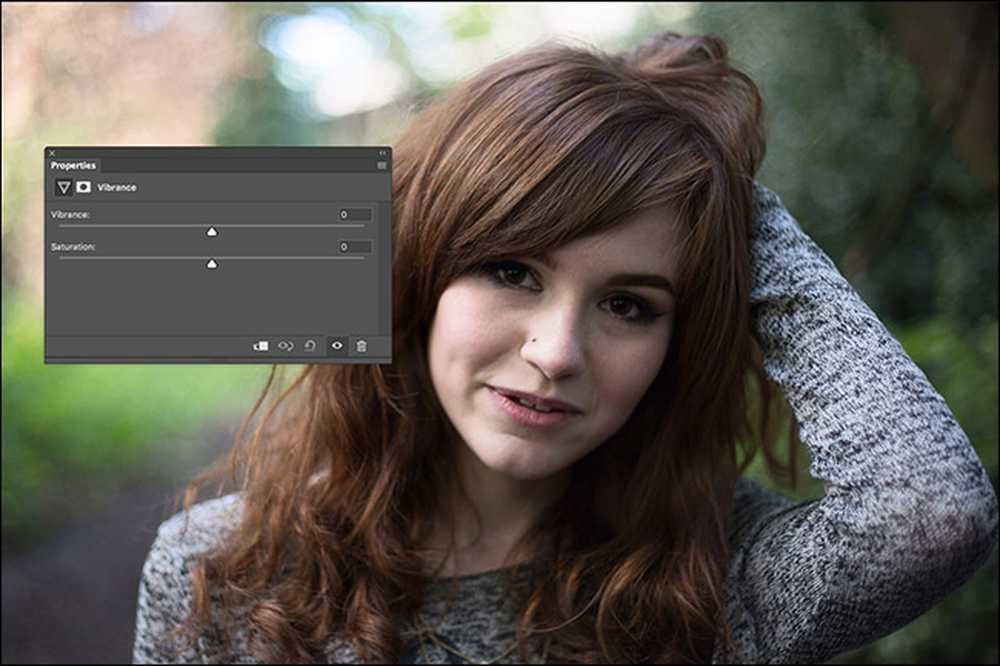
Постоје два клизача. Вибранце и Сатуратион. Вибранце засићује најмање засићене боје на слици док Сатуратион све подједнако засити.

Повуците оба клизача удесно. Скоро ћете увек моћи да повучете Вибранце много даље, а да ствари не изгледају глупо. Открио сам да вредност од око +30 за Вибранце и +10 за Сатуратион даје добар резултат, али видите шта ради за вашу слику.

Следећи кораци су опционални и захтевају мало више размишљања да би се исправили. Ваша слика би већ требала изгледати много боље, зато се слободно сада зауставите. Ако желите нешто даље одвести, идите на Лаиер> Нев Адјустмент Лаиер> Хуе / Сатуратион.

Заинтересовани смо само за Хуе клизач. Превуците га с лева на десно да бисте видели шта ради са вашом сликом. Уопштено, желите да га задржите између -20 и +20.

За ову слику, стварно ми се свиђа оно што вреди око -7 за Бецкину косу, тако да сам то и урадио.

Последњи корак је да се све боје повуку заједно. Идите на Лаиер> Нев Лаиер или користите тастерску пречицу Цонтрол + Схифт + Н (Цомманд + Схифт + Н на Мац рачунару).

Кликните на ОК и идите на Едит> Филл. На падајућем менију Садржај изаберите Боја предњег плана.

Померите курсор даље од дијалога Филл и видећете малу икону капаљке.

Ово је Цолор Пицкер. Свака боја коју кликнете бит ће постављена на Боју предњег плана.
Кликните на једну од доминантних боја на слици. На моју слику, морао је бити или Бецкијева црвена коса или зелена у позадини. Отишао сам са Бецкином косом.
Кликните ОК и слој ће бити попуњен том бојом.

Изаберите слој и промените режим мешања у Цолор.

Сада ћете видети нешто што изгледа овако.

Свака боја на слици је замењена црвено-браон. Ово је очигледно мало више, тако да смањите непрозирност слоја.

Вредност између 5% и 20% нормално ради одлично. Отишао сам са 15%.

Ово изгледа сјајно. Завршни слој је само мало више гурнуо сваку боју ка црвено-смеђој боји и све је повукао.
Ево пре и после.

Овај процес ће учинити да скоро свака дигитална слика изгледа много боље. Када се боље упознате с њим, можете пробати различите ствари. Играјте са различитим бојама, или чак уклоните контраст и засићеност.
Све док крајњи резултат одговара вашој визији, не можете стварно погријешити.




